C'est quoi un test logique ?
Les tests sont partout :
- Mon salaire est-il plus élevé que celui de mon collègue de bureau ?
- Mon loyer est-il plus important que celui de mon voisin ?
- Les quantités en stock sont-elles plus importantes qu'au début du mois ?
- ...
Les exemples sont très nombreux voire infinis
Quand utiliser les tests logiques
Créer un test, c'est LE point de départ d'un TRES grand nombre de fonctions dans Excel, comme
Mais aussi pour les mises en forme conditionnelles. Avec un test logique, vous pouvez changer la couleur de vos cellules selon leur valeur et cela de façon automatique.
Quel résultat retourne un test logique ?
Un test logique va retourner seulement 2 résultats ?
- VRAI
- FAUX
Exercice en ligne sur les tests logiques
Cliquez sur l'image suivante pour voir comment utiliser des tests logiques dans vos classeurs
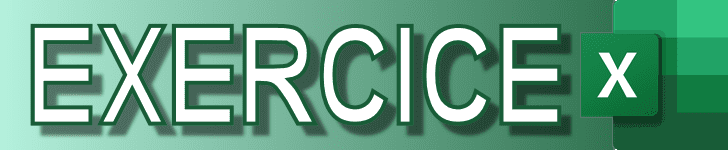
Symboles autorisés pour les tests
Dans Excel, les tests se font autour de 6 symboles.
- = pour les égalités.
- > plus grand que.
- >= plus grand ou égal à.
- < plus petit que.
- <= plus petit ou égal à.
- <> différent de.
Construction d'un test
Un test logique se construit directement dans une cellule, sans nécessairement passer par une fonction.
- Commencer votre test par le signe égal =
- Ensuite, écrivez une valeur ou la référence à une cellule
- Le symbole logique
- Puis une autre cellule ou une autre valeur.
Par exemple, nous voulons savoir si la cellule A2 est supérieure à la cellule B2, nous écrivons
=A2>B2 => VRAI
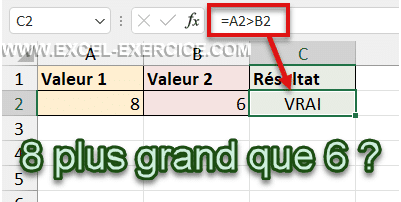
Maintenant, si on change les valeurs en A2 et B2 sans modifier le test, le résultat est différent
=A2>B2 => FAUX

Exemples de tests logiques
Exemple 1 : Egalité entre 2 cellules
Pour tester si 2 cellules sur une même ligne sont identiques, nous allons écrire le test suivant:
=A2=B2
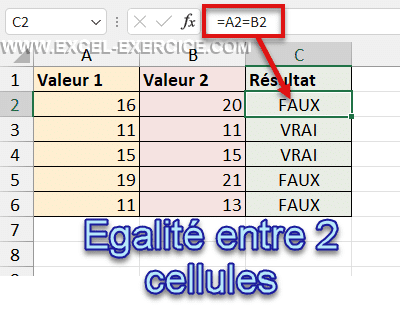
Ne vous laissez pas surprendre par les 2 signes =
- Le premier c'est pour commencer l'écriture de la formule, comme tous calcul dans Excel.
- Le second, c'est l'opérateur logique du test.
Exemple 2 : Cellule vide ou pas ?
Pour savoir si une cellule n'est pas vide, il suffit d'écrire le test suivant :
=A2<>""

Les 2 guillemets "" (sans espace) signifient que la cellule est vide.
A l'inverse, si vous voulez retourner VRAI pour signifier que la cellule est vide, vous allez écrire :
=A2=""
Exemple 3 : Colonne A plus grande que colonne B
Pour déterminer si les valeurs en colonne A sont supérieures à la colonne B, nous écrivons le test suivant :
=A2>B2

Attention, quand il y a égalité, le test retourne FAUX (ligne 4). Pour inclure les valeurs identiques dans le test, il faut écrire la formule comme ceci
=A2>=B2

Retourner 1 ou 0 au lieu de VRAI et FAUX
Il est possible de retourner 1 quand le test est VRAI ou 0 quand le test est FAUX en multipliant par 1. Les techniques expliquées dans cet article.

Quand utiliser des tests logiques ?
Les tests logiques sont très utiles dans les situations suivantes
- La fonction SI (exercices dans cet article)
- Des tests plus grand ou plus petits avec les fonctions NB.SI.ENS ou SOMME.SI.ENS
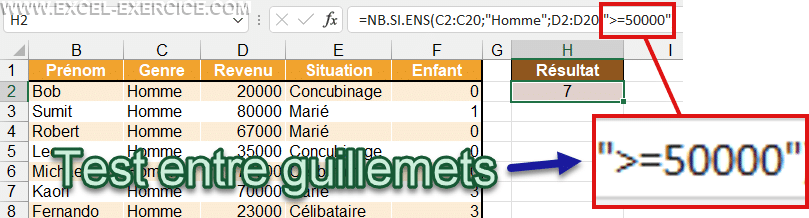
- Les mises en forme conditionnelles avec des tests personnalisés pour changer les couleurs
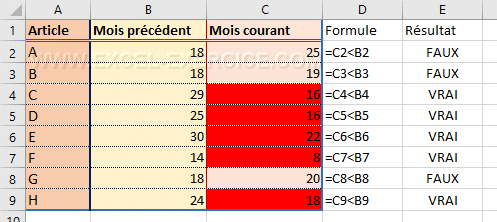
Vous trouverez des informations complémentaires sur les tests logiques sur le site de Microsoft.
Pour aller plus loin
Pour construire des tests logiques avec plus d'éléments à tester, vous pouvez enrichir vos tests avec les fonctions
- ET et OU.
- La fonction OUX

28/04/2023 @ 11:00
Bonjour, je m'appelle Alan,
Je souhaite trouver une formule pour insérer dans un tableau des chiffres?
exemple:
mon tableau comporte d'un côté 5 chiffres donc 5 colonnes de 1 à 5 avec des chiffres à l'intérieur. 1er tableau 2eme tableau
colonnes 1/2/3/4/5 1/2/3/4/5/6/7/8/9/10/11/12/13/14/15/16/17/18/19/20
résultats 10 8 3 11 16 3 2 1 4 5
résultats 7 9 5 12 18 3 1 2 4 5
l'autre en comporte 20 colonnes de 1-20 que je dois remplir avec les 5 chiffres de l'autre mais au bon endroit, C'est à dire si le 1er no est 10 , il doit s trouver dans la colonne du 10 du second tableau et ainsi de suite avec la valeur 1, puis le no 2 doit se trouver sous la colonne 2 mais avec le chiffre et de suite.
Quelle formule dois-je utiliser sachant qu'une mise en forme avec couleurs existe dans le 2ème tableau?
Merci de votre réponse et recevez, Madame, Monsieur, mes sincères salutations
Alan W.
21/02/2023 @ 17:55
SI(Relevé!$B115"";C$2+$A2;"")
ici dans le cas ou la condition est fausse il efface le contenu de la cellule.
Comment li dire, si la condition est fausse de garder la valeur initiale de la cellule et pas l'effacer
12/12/2022 @ 10:51
Bonjour, j'essaye de faire un classement de football
j'ai le problème du match nul donc A1 = B1 résultat en C1 =1 point mais au départ toutes les cellules sont vides, sans score or A1 = B1 il m'indique en C1 1 point pourtant il n'y a rien d'inscrit en A1 et B1.
Quel formule doit on inscrire pour ne plus avoir ce problème
Merci
01/12/2020 @ 11:29
BONJOUR ET FELICITATIONS J'ADORE VOS VIDEOS.
COMMENT PUIS-JE ECRIRE LA FORMULE DANS MON PLANNING : SI JE TRAVAILLE LE DIMANCHE MES HEURES SONT MULTIPLIES PAR 2 ?
EX : =+((D16-C16)+(F16-E16)+(H16-G16))*2
MON TABLEAU EST MIS A JOUR AUTOMATIQUEMENT AVEC LES DIMANCHES ET LES JOURS FERIES COMME DANS VOS VIDEOS
MERCI D'AVANCE
06/06/2019 @ 13:20
Bonjour.
Voici une formule conditionnelle:
=+SI((A5>=-1%)*ET(B5<=1%);"Ok";"NON OK")
Un exemple de tableau de contrôle, ci-dessous.
-2% -1% NON OK
-1% 0% Ok
0% 1% Ok
1% 2% NON OK
08/03/2019 @ 12:21
Bonjour
j'aimerais que s'applique une formule dans une cellule qu'a la condition d'avoir une information dans une deuxième cellule voisine, la formule ne s'appliquerai pas s'il y a rien dans la deuxième cellule.
06/05/2018 @ 19:06
Bonsoir,
J'essaie d'entrer une formule depuis des heures. Elle me paraît assez simple pourtant.
Cependant je dois faire quelque chose de faux.
Voilà mon problème :
Je souhaite sur un calcul excel mettre une condition SI :
A savoir :
Une marge de - 1% à + 1% est tolérée entre avoirs de deux portefeuilles.
Je voudrais que mon fichier affiche OK pour les portefeuilles se trouvant entre - 1% à + 1% et NON OK pour ceux qui dépassent, aussi bien en négatif qu'en positif.
En plus je souhaite attribuer une couleur rouge pour les NON OK et verte pour les OK
Pourriez-vous svpl. m'aider ?
Avec mes remerciements et meilleures salutations
Elena
P.S. Si jamais je n'ai pas certaines des fonctions telles que SI Conditions, ou SI multiple etc...